1. Creați un document nou cu dimensiunea de 1000 x 700 pix. cu o rezoluție de 72 Dpi. Luăm textura de metal aici. copiați și inserați în documentul creat. Apăsați Ctrl + T și transformați în funcție de limitele documentului.

2. Luați o altă textură de metal aici. deschideți în Photoshop, accesați meniul → dimensiunea imaginii și setați setările ca în captura de ecran. Apoi mergeți la editarea meniului → definiți modelul, introduceți numele, de exemplu "oțel" și faceți clic pe ok.

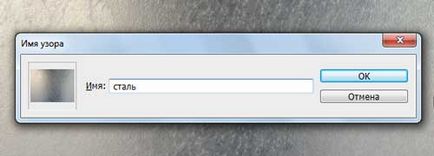
3. Creați în același document un nou strat cu umplere albă. Faceți culoarea principală negru, alegeți o perie rotundă, atribuiți o dimensiune de 1 pixel și o duritate de 100%. Desenați pe stratul alb zgârieturi haotice. Din nou mergeți la meniul de editare → definiți modelul. introduceți numele "scratch 1" și faceți clic pe ok.
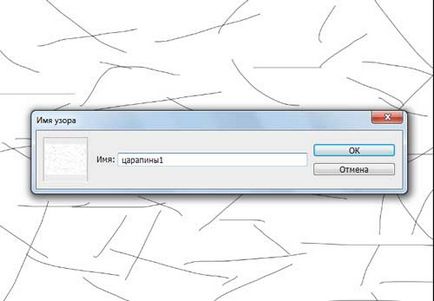
4. Creați un alt strat nou și repetați pasul 3, singura diferență fiind aceea că facem zgârieturi mai des și adăugăm un pic mai puțin grăsime (creșterea periei în consecință). Definiți un model numit "zgârieturi2".
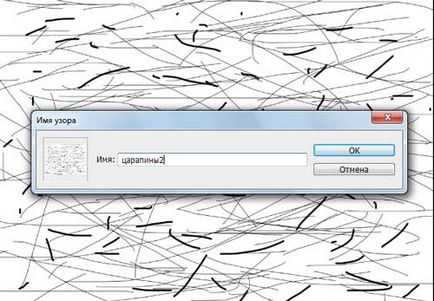
5. Creați textul de care avem nevoie, făcând un font mare (care nu contează prea mult). Culoarea textului este albă. Apoi faceți clic de două ori pe strat cu textul și în caseta drop-down setați stilurile de straturi în conformitate cu capturile de ecran de mai jos.

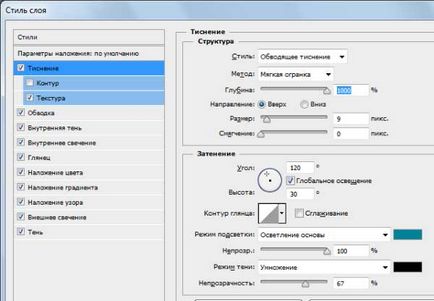

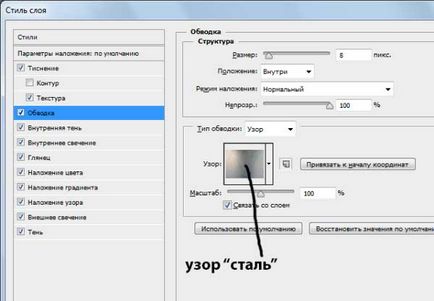

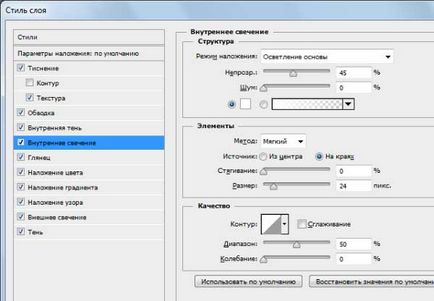
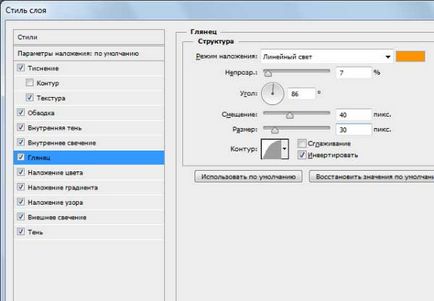
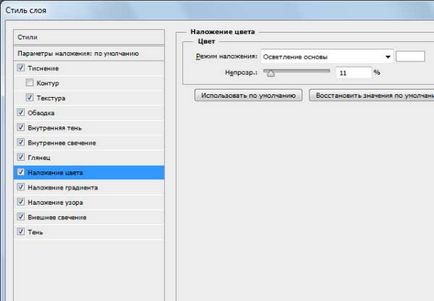
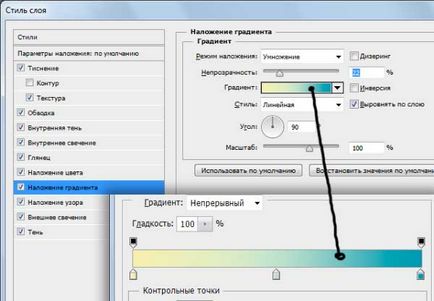
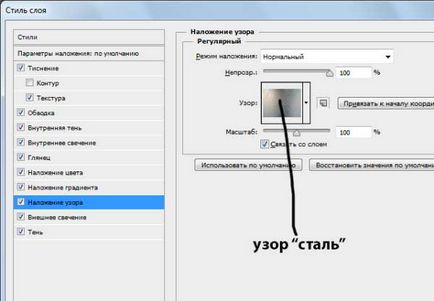


Ar trebui să obțineți ceva de genul:

6. Creați un strat duplicat cu textul (Ctrl + J) și ștergeți efectele duplicate - doar trageți-le în coșul de gunoi al panoului straturilor. Setați valoarea de umplere la 0% pentru acest strat. Setați stilurile pentru acest strat ca în captura de ecran.

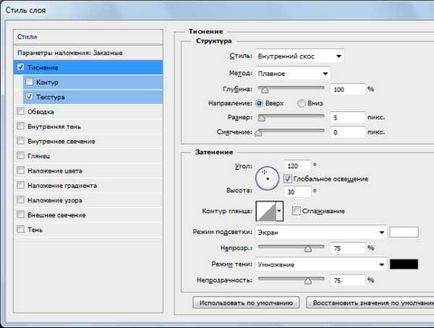
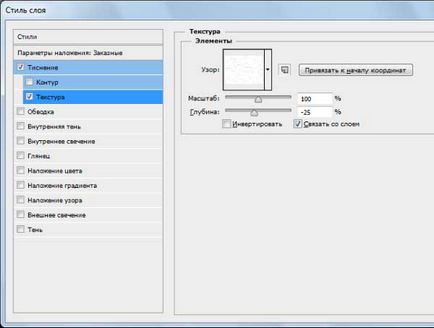
După aceste manipulări, veți vedea zgârieturi pe litere:

Trebuie să înțelegeți că majoritatea setărilor de stil sunt adaptate pentru o anumită dimensiune a documentului. Pentru alte dimensiuni, trebuie să ajustați valorile din stilurile straturilor.
-Salutări! Ce faci?
-Buna ziua. O să mă uit la spectacolul meu și să mor.
-Să mergem pe jos?
-Ei bine, bine, hai să mergem. Ne vedem data viitoare.
Articole similare
Trimiteți-le prietenilor: